停用 Slack 帐户是停止从不再使用的服务接收通知或提醒的好方法,但如果您想要更永久的解决方案,您可以随时将其删除。 Slack可能是工作和社交的绝佳工具,但如果您不再需要它,放弃它换其他东西也没什么坏处。
以下是如何通过几个简短的步骤快速轻松地停用(或删除)您的 Slack 帐户。
停止使用 Slack 的原因有很多,但如果您遇到这些常见的 Slack 问题之一,可能值得首先尝试修复它。只想删除一些 Slack 消息吗?我们也有这方面的指南。
如何停用 Slack 帐户
在开始之前准备好您的Slack 登录信息。您可以登录网络应用程序或桌面客户端 – 这些步骤应该适用于这两种应用程序。
第 1 步:在 Slack 窗口的右上角找到您的个人资料图片并选择它。
步骤 2:在下拉菜单中,选择个人资料。
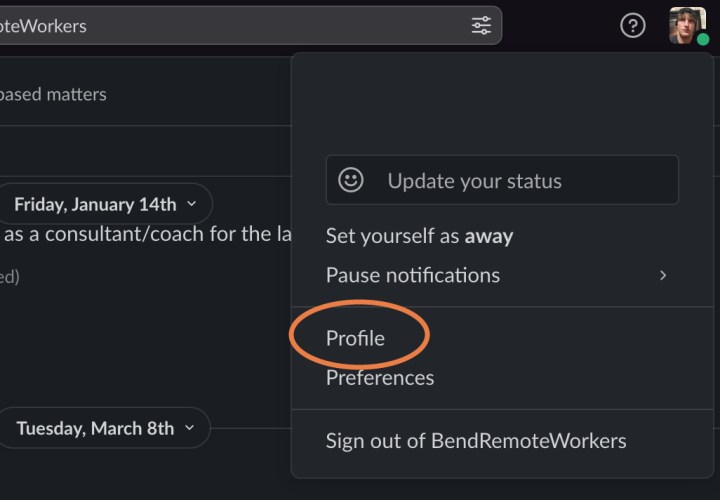
第 3 步:选择您的个人资料下的三点按钮,也称为“更多”选项。
步骤 4:选择帐户设置。
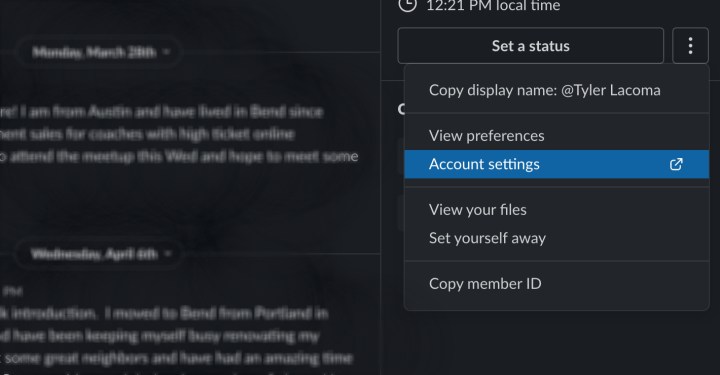
第 5 步:然后您将进入一个包含各种帐户信息的新页面。向下滚动,直到到达“停用帐户”按钮。选择它。
您会看到 Slack 为您提供了几条重要的建议,包括您可以联系此特定 Slack 工作区的所有者并请求他们通过其渠道完全删除您的所有个人资料信息。如果您想从该 Slack 中完全删除您的存在,这是在完成后采取的一个很好的附加步骤(下面是删除帐户的更多效果)。

第 6 步:确认您确实要删除帐户。再次输入您的帐户登录名和密码以完成选择。此时您的帐户将立即被停用。
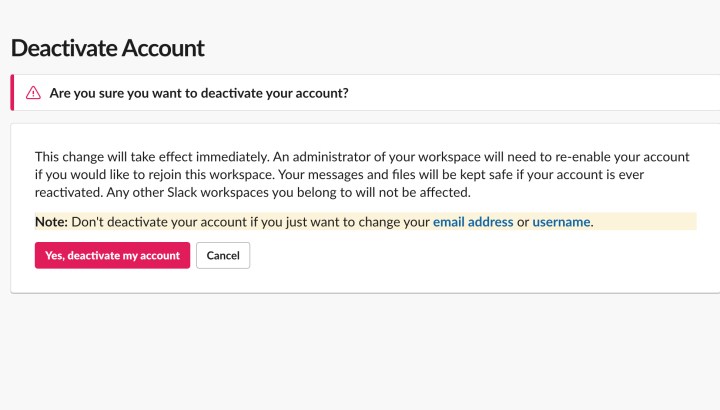
关于删除 Slack 帐户的注意事项
如果您只是切换到新电子邮件,则不必完全删除您的 Slack 帐户。有一个“设置”选项,可以轻松替换您在 Slack 中使用的当前电子邮件,而不会丢失任何内容。同样,您也可以随时更改您的用户名。
像这样停用您的帐户只会将其从这个特定的 Slack 工作区中删除。如果您有多个 Slack,您的其他 Slack 帐户将保持不变;这不会影响他们。如果您想将自己从 Slack 中完全删除,则必须一次删除一个。
之所以称为“停用”而不是删除,是因为您的消息和文件将保留在 Slack 工作区中。该工作场所的管理员可以恢复您的帐户 – 例如,如果您稍后返回另一个项目。但是,如果您想删除消息,请按以下步骤清除您的 Slack 聊天日志。
Slack 可以与各种应用程序集成。如果您安装了可与 Slack 配合使用的应用程序,然后停用所有 Slack 帐户,这些应用程序可能不再工作,或者至少不再以同样的方式工作。准备好以不同的方式登录,或者在涉及您仍然需要的应用程序时向工作区所有者询问特定的津贴。
如果您是工作区的主要所有者,则无法像这样停用您的帐户。为了使工作区存在,需要有人成为主要所有者。您必须将主要所有权转移到另一个帐户或完全关闭 Slack 空间。
考虑一下是否值得继续使用 Slack?检查您的替代方案总是一个好主意。请参阅我们关于 Slack 与 Microsoft Teams 的指南以了解更多信息。